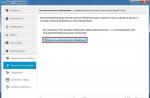Всем привет! Сегодня я вам расскажу как просто создать ISO образ из файлов на компьютере или других устройств.
Из всего набора программ которые существуют для создания iso образа я выбрал две UltraISo и ImgBurn, так как на мой взгляд они показались самыми простыми.
Теперь давайте к делу:
Создание через UltraISO
Для начала скачиваем данную программу, я рекомендую вам ее скачать так как она уже идет активированная. После установки заходим в программу и выбираем раздел «каталог»
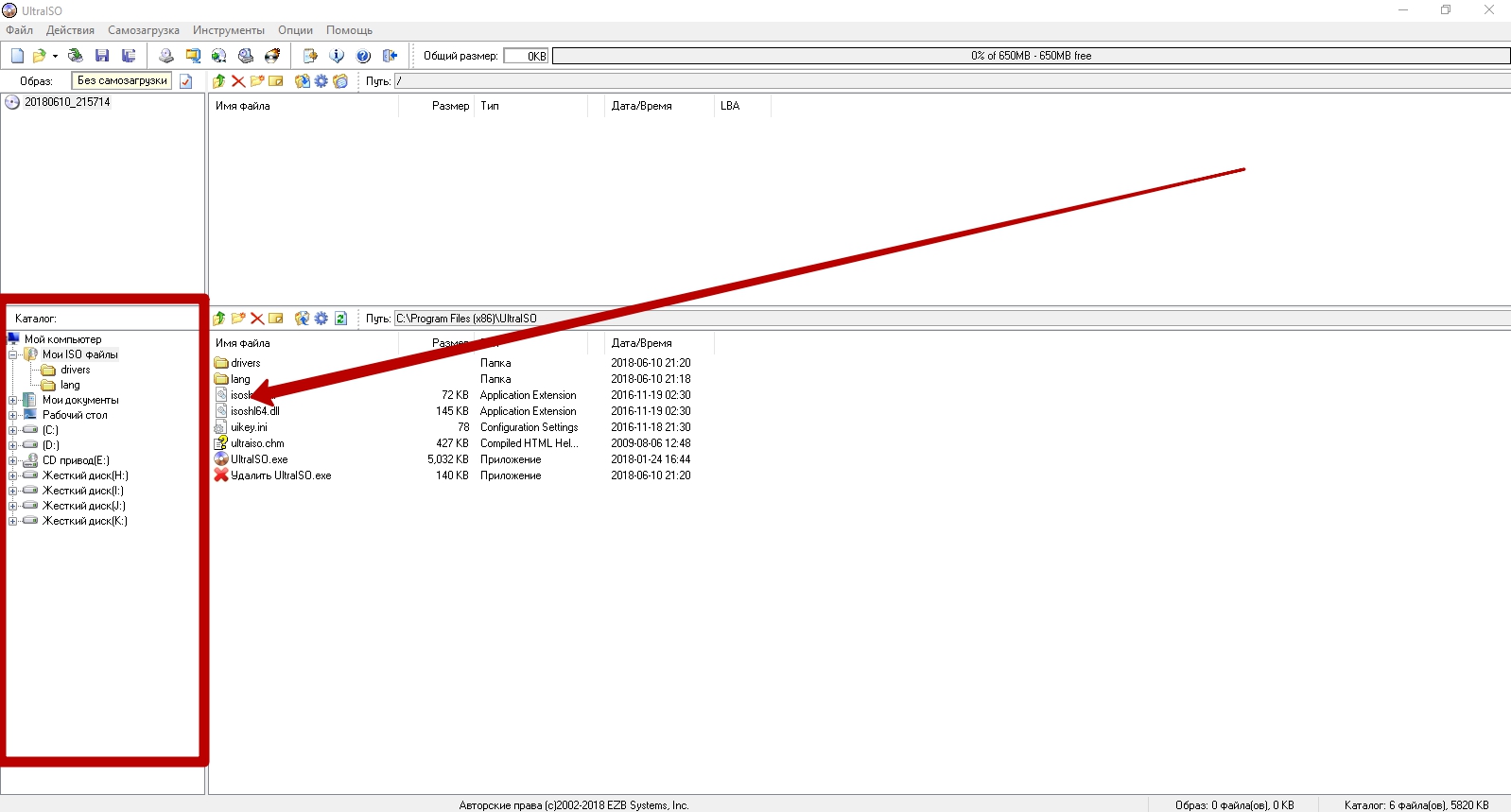 в нем мы указываем папку где находятся установочные файлы windows, в моем случае это диск D.
в нем мы указываем папку где находятся установочные файлы windows, в моем случае это диск D.
Теперь выделяем все файлы и перетаскиваем их на верхнее окно
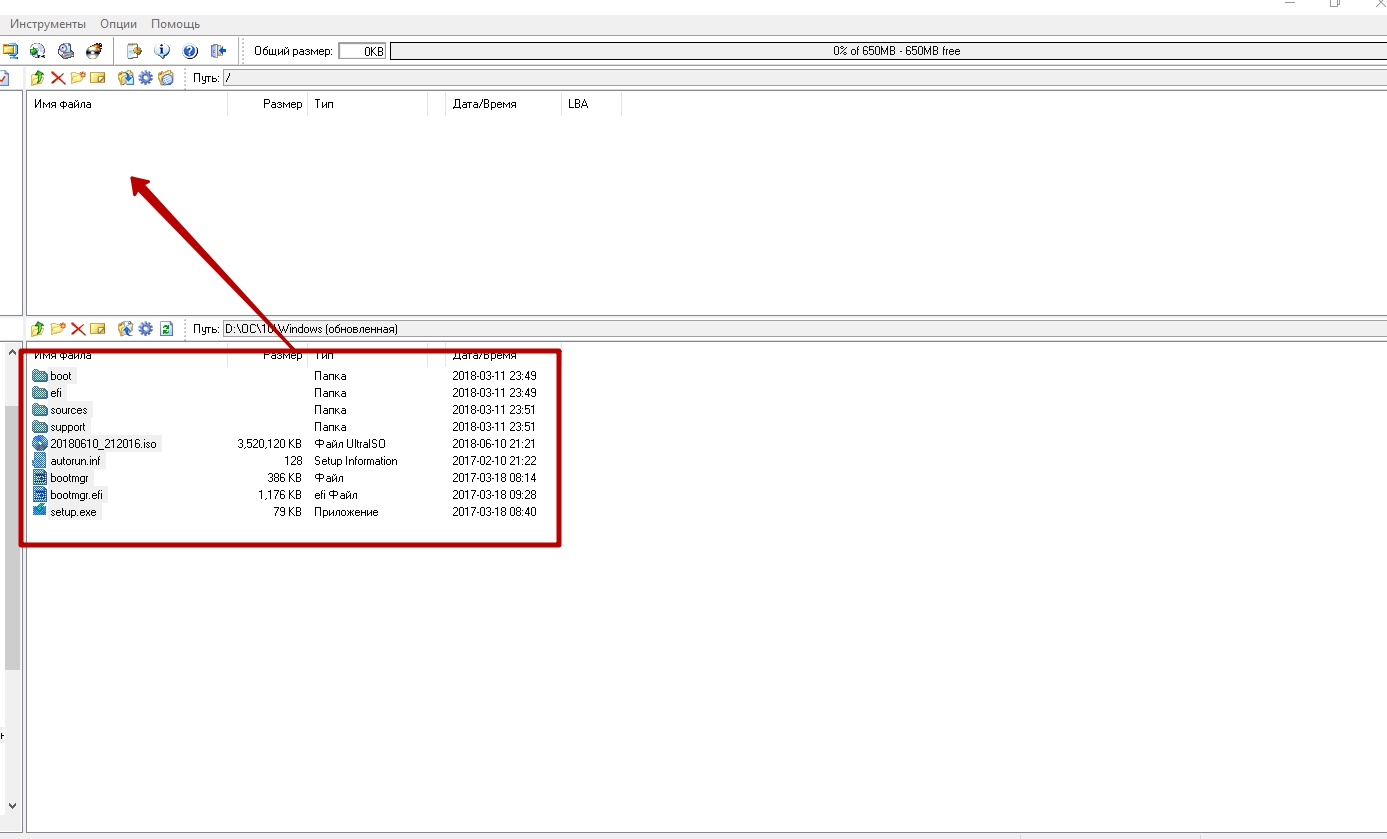
Теперь в меню в верхнем левом углу нажимаем на «файл» и выбираем «сохранить как» и там уже выбираем формат «iso»
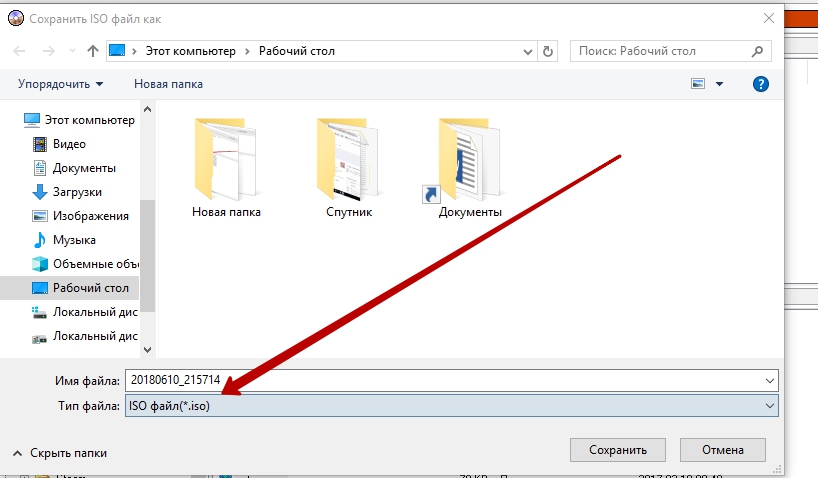 Дальше пойдет процесс сохранения образа в указанную папку.
Дальше пойдет процесс сохранения образа в указанную папку.
Создание через ImgBurn
Следующий способ создания образа через программу ImgBurn, после скачивания и установки данной программы панель у вас может быть на английском языке, чтобы это исправить вы можете дополнительно скачать русифицированный файл или просто скачать его
Заходим в папку с программой и во внутреннюю папку «Languages» закидываем файл русификации. После перезапуска программа должна автоматически русифицироваться.
После запуска программы у вас должно появится окно, в котором будут предлагаться действия, в нашем случае нужно выбрать «Создать образ из файлов/папок»
После этого у нас откроется новое окно, в котором нам нужно выбрать папку с файлами windows. Нажимаем файл > выбор папки выбираем папку с windows
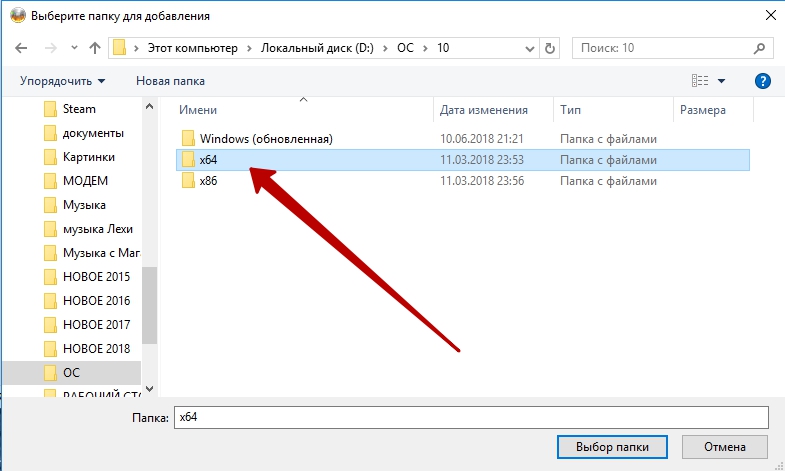 Обращаю ваше внимание на то, что в этой программе не нужно выделять все файлы для записи как в ultraiso, в этом случае программа создаст образ только из файлов, внутренние папки она записывать не будет!
Обращаю ваше внимание на то, что в этой программе не нужно выделять все файлы для записи как в ultraiso, в этом случае программа создаст образ только из файлов, внутренние папки она записывать не будет!
Также не забываем выбрать место сохранения готового файла
Потом у вас появится новое окно «Подтвердите метку тома»
то есть программа спрашивает как будет называться конечный iso файл, я советую вам выбрать на английском языке, просто нажимаете здесь.
или снизу на русифицированный вариант и программа сама переименует другую строку.
На этом у меня все! Надеюсь данный совет поможет вам просто и быстро создать iso файл!
Если у вас есть вопросы оставляйте к комментариях, по возможности всем отвечу и рассмотрю каждый случай.